Warehouse:管理 Flatpak 应用的强大工具
| 2023-10-26 22:41 评论: 1
你是否使用 Flatpak 应用?Warehouse 可以让你更轻松。
有一个应用,可以为你提供有关 Flatpak 应用的所有重要信息,以及管理它的工具,这不是很好吗?
这一次你很幸运!
在这次的首次尝试中,我们有一个有趣的应用程序,名为 “Warehouse”,它可以帮助你管理 Flatpak 应用。
我们以前介绍过一个类似的应用,名为 “Flatseal”,但它更侧重于管理 Flatpak 的权限。
让我们看看 Warehouse 提供了哪些功能。
Warehouse:概述 ⭐
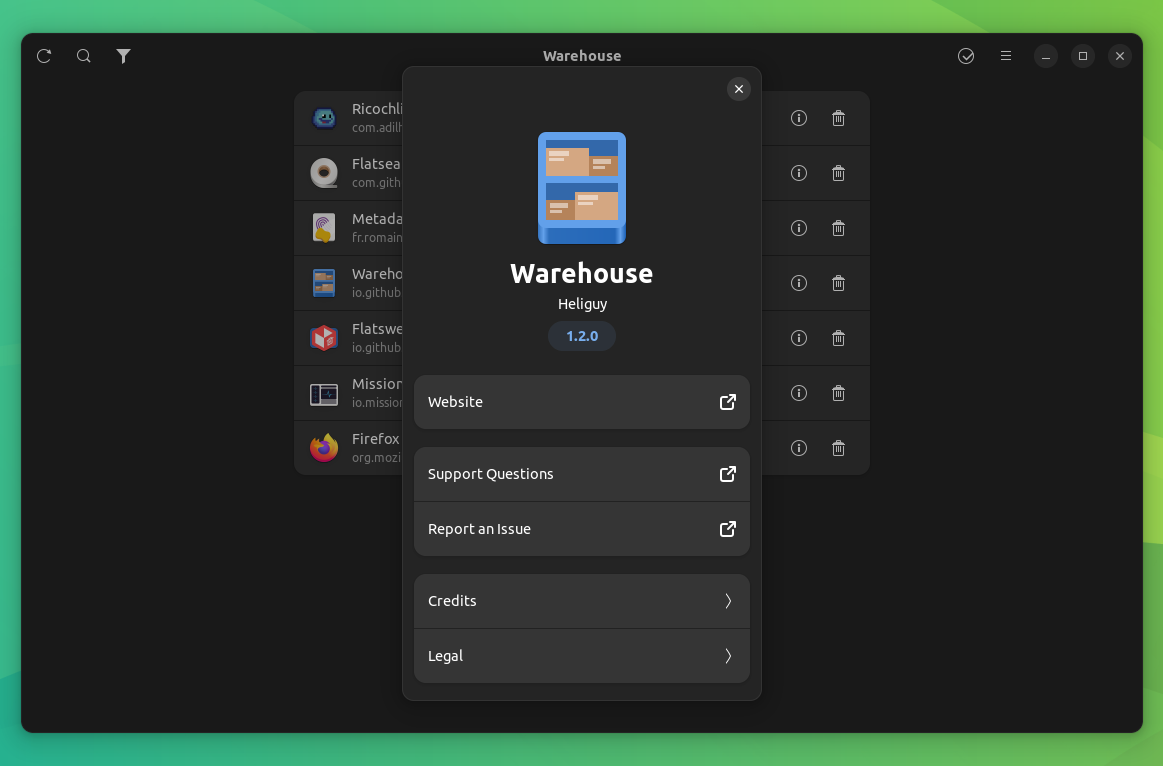
开发人员将其称为“多功能工具箱”,Warehouse 可用于管理 Flatpak 用户数据、查看 Flatpak 的信息,甚至批量管理系统上安装的 Flatpaks。
它主要使用 Python 语言编写,具有以下主要特点:
- 轻松管理用户数据
- 批量操作功能
- 清除残余数据
初步印象 ??
我一开始是在我的 Ubuntu 系统上测试 Warehouse。从 Flathub 上安装它很简单。
打开后,显示了所有已安装的 Flatpak 应用的列表。它们都以有序的方式排列。
在我看来,如果它们添加了切换到网格布局的选项,会看起来更好。
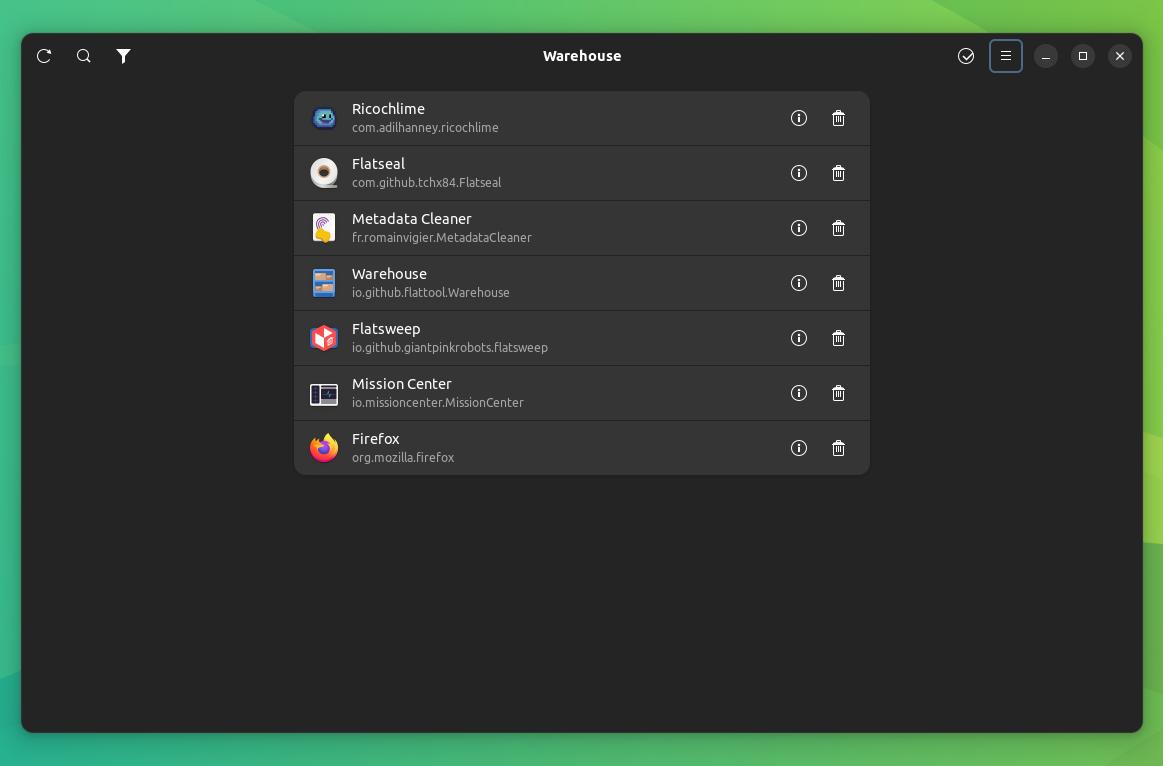
? 你是否对列在 Firefox 之上的应用感到好奇?我们最近介绍过它,它是一个名为 “Mission Center” 的系统监控应用。
接下来,我查看了 Flatpak 应用的属性,我点击应用旁边的“信息”标志,打开了应用属性窗口。
它提供了有关应用程序的各种信息,从名称、描述、应用 ID,一直到活动提交和安装大小。
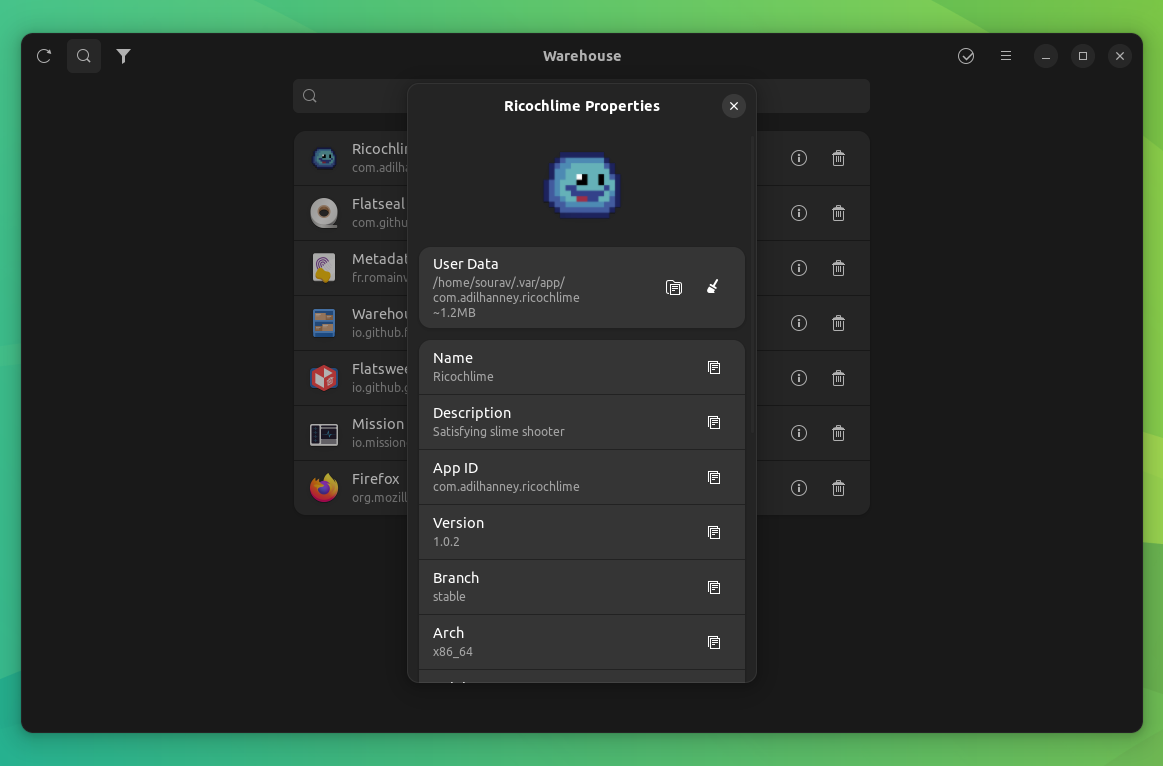
类似地,我可以点击“垃圾桶”图标,要么完全卸载 Flatpak 应用,要么为将来重新安装保留用户数据,并恢复设置/内容。
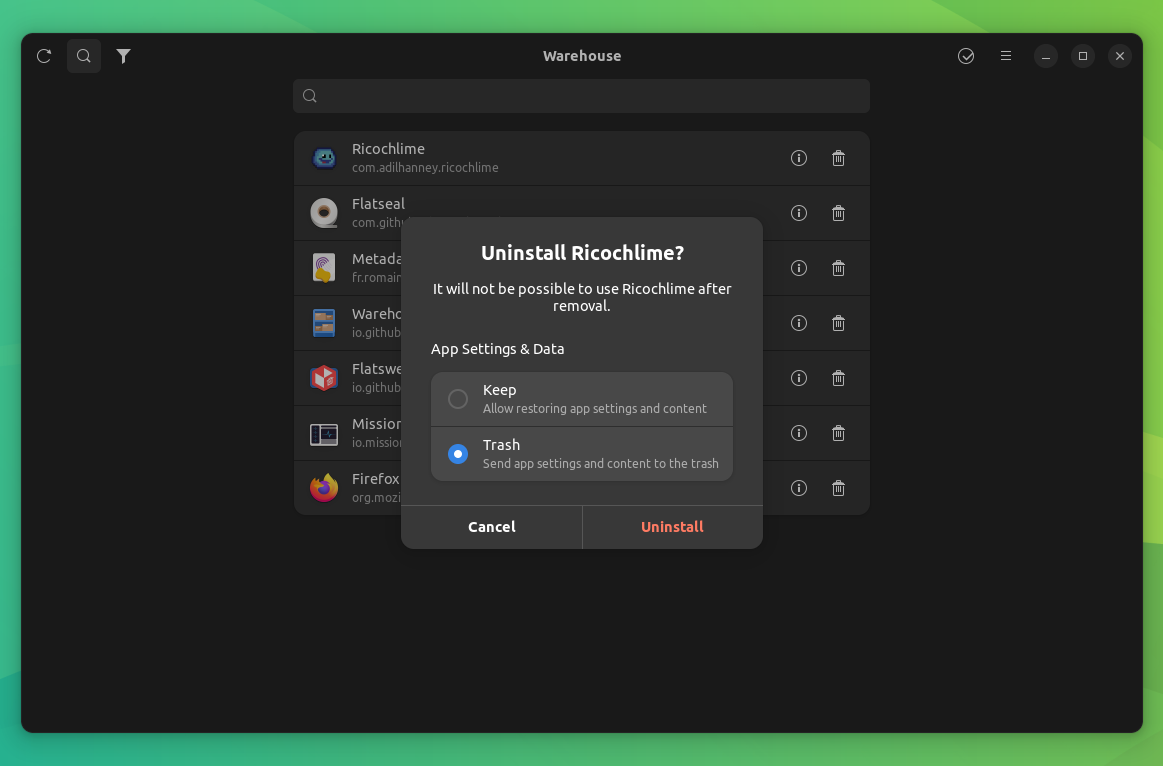
Warehouse 还具有搜索功能,允许你搜索特定的应用。当你安装了很多 Flatpak 应用时,这可能会很有用。
只需点击应用程序左上角的放大镜图标即可开始搜索。
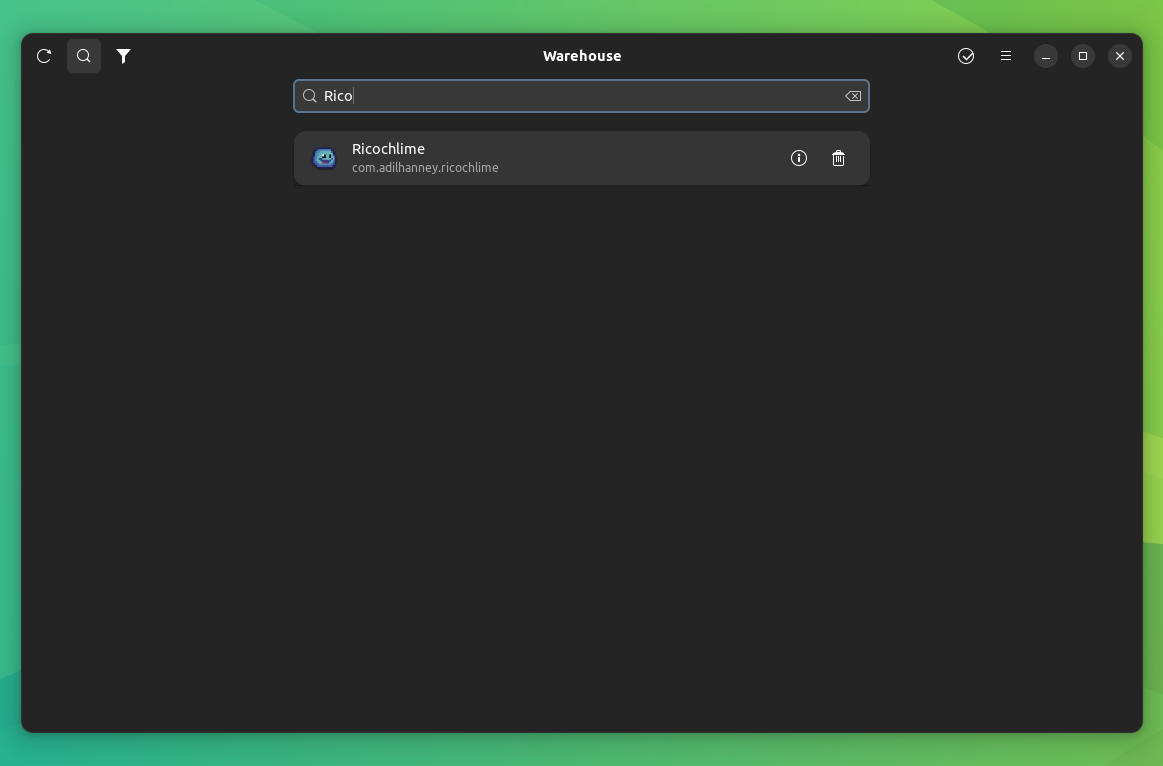
你还可以设置过滤器,以应用甚至运行时(系统完成各种任务所需的)进行排序。
点击应用程序左上角的“漏斗”图标以开始筛选。
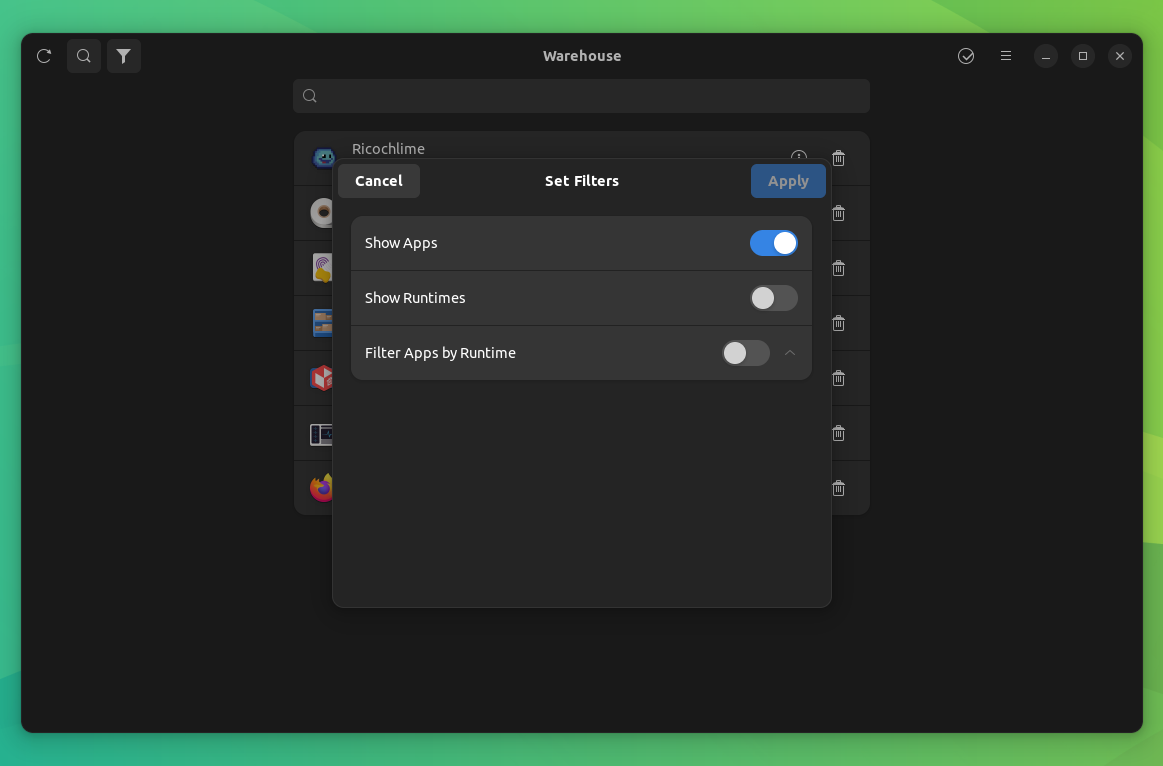
然后,我查看了批量操作功能。我首先点击了应用右上方的“勾号”标志。
然后,我就可以选择多个应用,执行复制信息、删除应用数据和卸载它们等操作。
应用程序右下角的三个小按钮可以方便地执行上述操作。
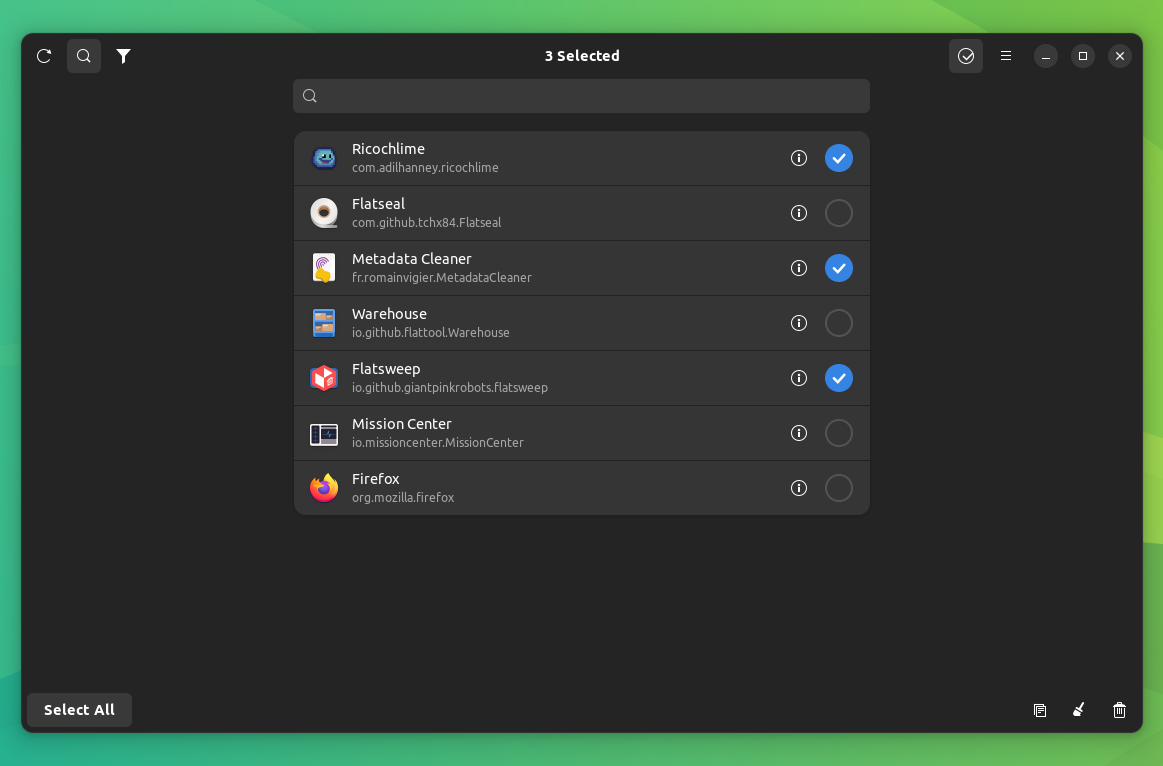
之后,我进入菜单,其中有一些重要选项。
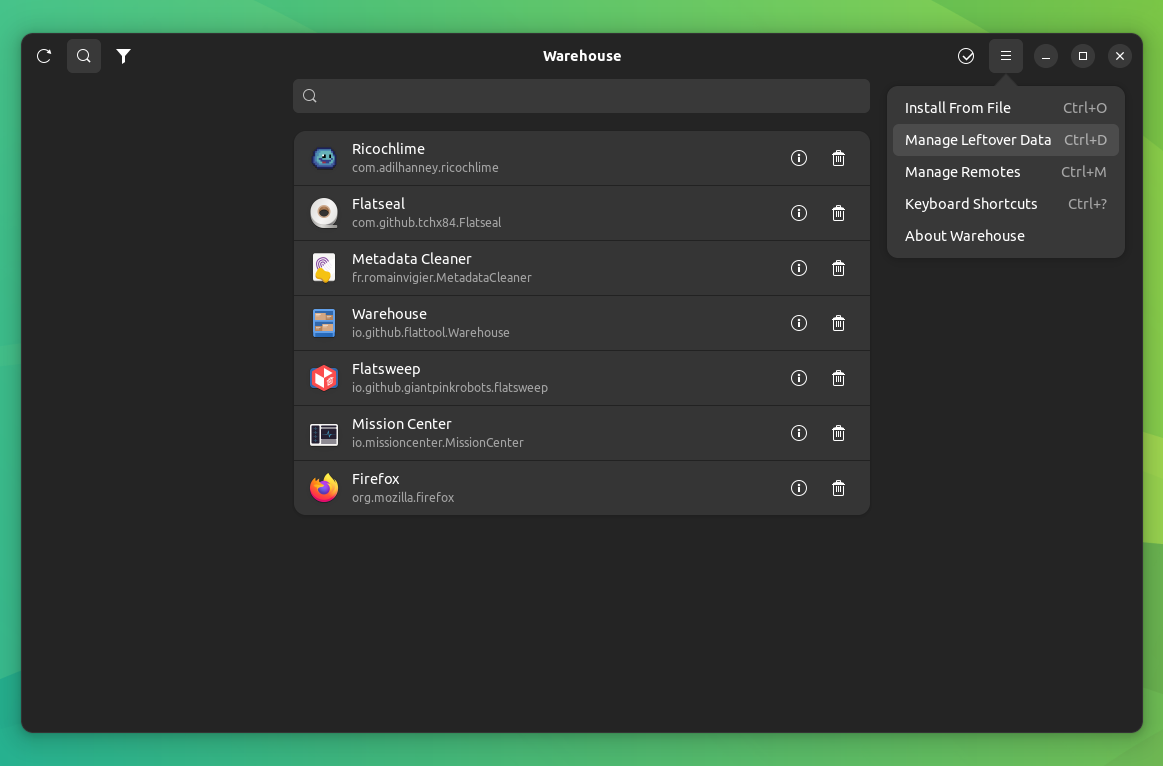
第一个选项“从文件安装”允许我使用 .flatpakref 文件安装 Flatpak 应用。

在安装过程中,它问我是要为特定用户安装,还是要为使用系统的所有人安装。我选择了后者。
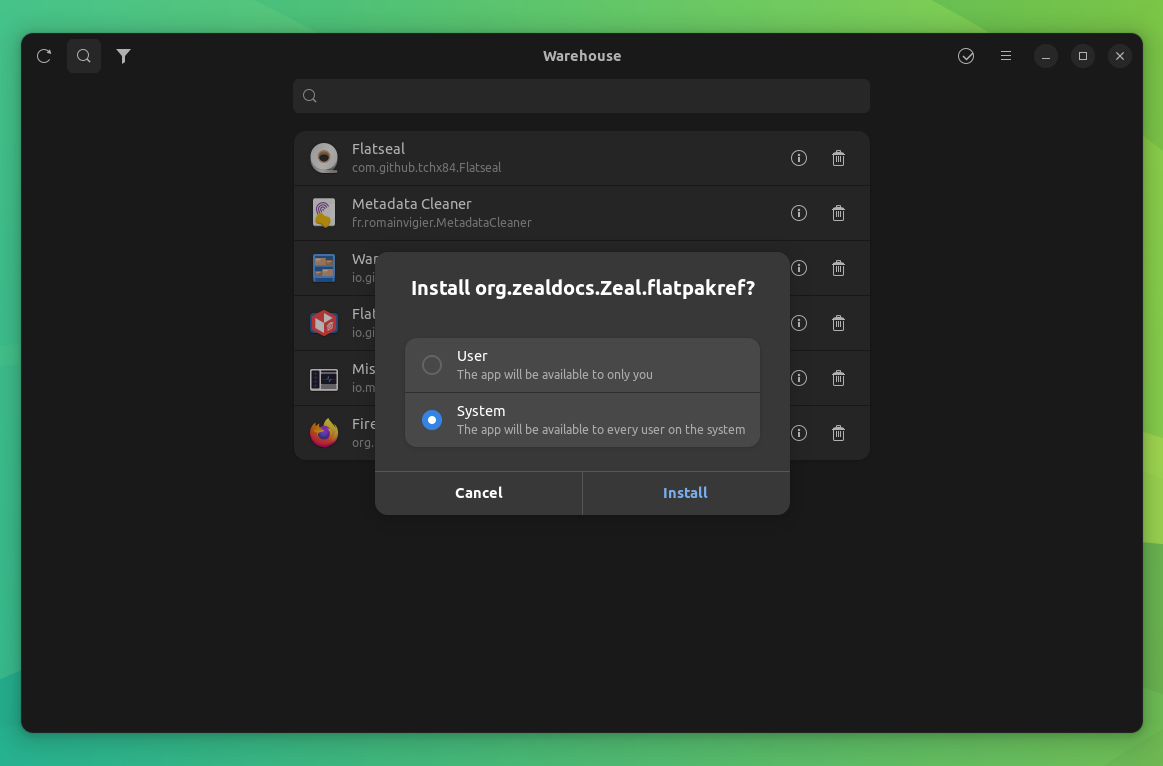
随后,我查看了“管理残余数据”选项。它向我显示了一个旧的 Flatpak 应用留下了多少数据。
我可以选择通过“安装”选项重新安装应用并恢复数据,也可以使用“垃圾桶”选项彻底清除系统中的任何痕迹。有时,残留数据会占用大量空间。
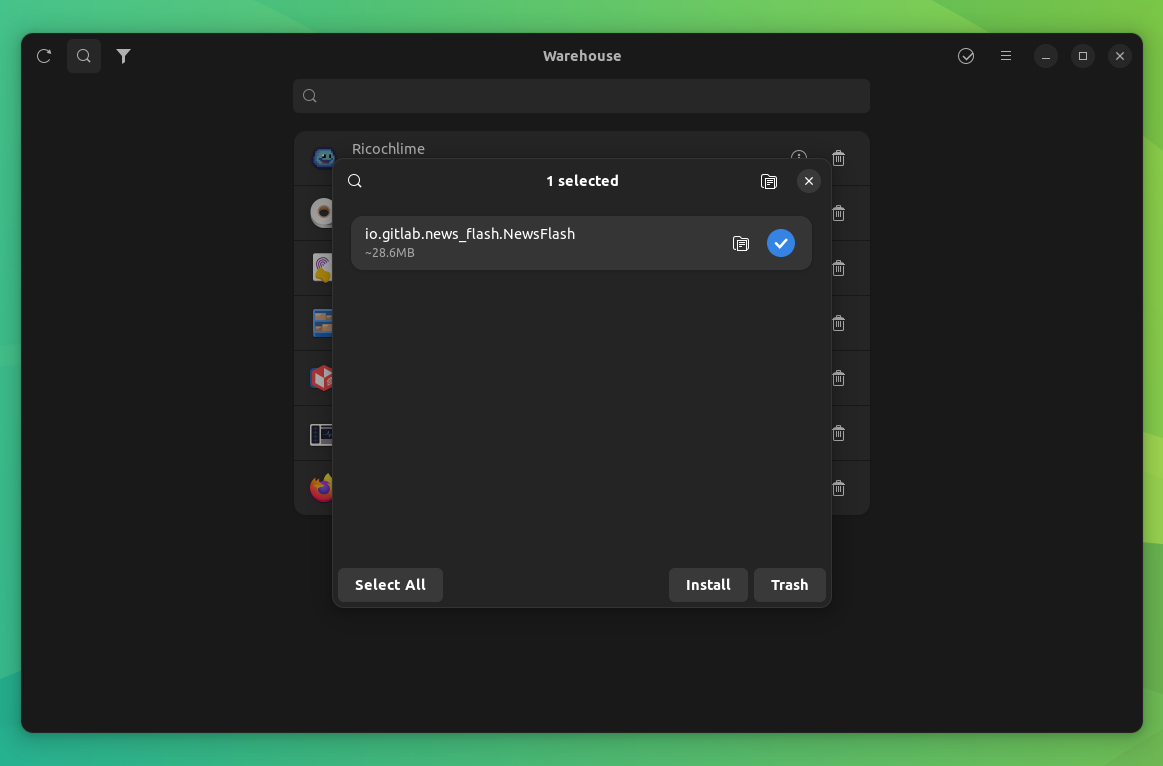
如果你经常安装/删除应用,那么你的系统中可能会有很多剩余数据。
如果你想管理 Flatpak 仓库,可以前往“管理远程仓库”选项,该选项允许你添加或删除它们。
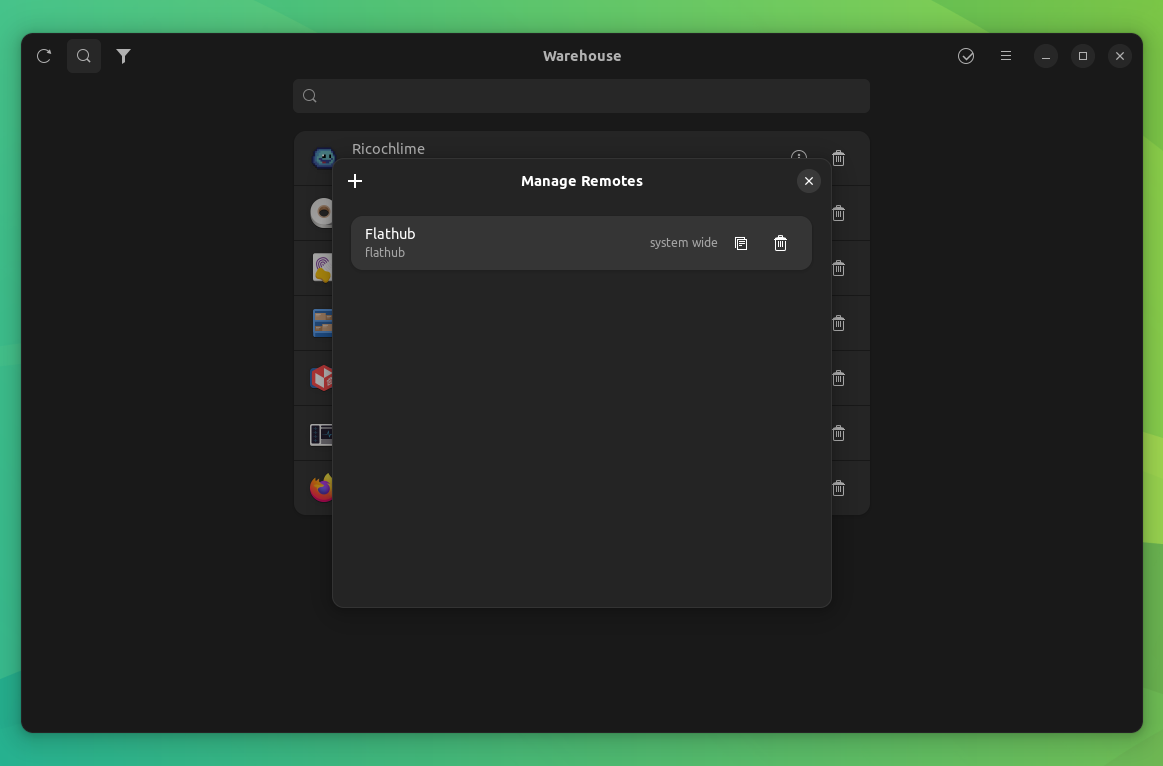
虽然你可以在 Fedora 和其他一些发行版的软件中心完成这项工作,但在一个应用中就能获得所有基本功能,这将是一种无缝体验。
最后,你还可以使用大量的“键盘快捷键”,通过键盘快速浏览应用的所有功能。

? 下载 Warehouse
你可以前往 Flathub 商店下载最新版本。
你还可以访问其 GitHub 仓库 查看源代码。
你对 Warehouse 应用有何看法?请在下面的评论中分享你的想法。
via: https://news.itsfoss.com/warehouse/
作者:Sourav Rudra 选题:lujun9972 译者:geekpi 校对:wxy

- 来自四川成都的 Chrome 118.0|GNU/Linux 用户 2023-10-30 09:50 6 赞
- 容器应用如何做到提供输入法? 随着 wayland 应用普及, 宿主系统如果只支持 Xorg 的话, 也会成问题.